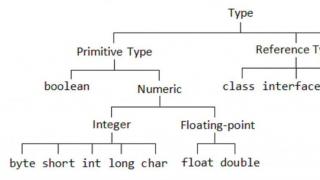Nel caso in cui il tuo computer Mac finisca nelle mani di terzi, Apple dispone di un sistema che ti consente di impedire ai criminali di utilizzare il dispositivo. Tuttavia, a volte, sfortunatamente, il proprietario stesso può soffrirne e, in questo caso, bloccare il Mac si trasforma in un forte mal di testa.
Tutto è iniziato quando uno dei nostri lettori ha riscontrato uno spiacevole problema: la sua password iCloud è stata indovinata da remoto e il suo computer era bloccato. Sembrerebbe che se il proprietario del computer fosse lui, Apple dovrebbe riuscire a sbloccare il dispositivo senza problemi. Ma tutto si è rivelato non così semplice.
La procedura per bloccare un iPhone o iPad e un computer Mac sono abbastanza diverse. Nel secondo caso, il chip EFI è bloccato e necessita di essere riprogrammato, ma ciò non può essere fatto da remoto. Abbiamo contattato il supporto Apple e ci siamo assicurati che per sbloccarlo fosse davvero necessario contattare il centro assistenza autorizzato dell'azienda.

Ma la cosa più interessante è che il servizio di sblocco si è rivelato essere pagato, poiché questo non è un difetto del dispositivo e i servizi addebitano denaro per questo. Per questo al nostro lettore di Murmansk sono stati chiesti 4.500 rubli. E questo è in un centro assistenza autorizzato.
Abbiamo intervistato i rappresentanti di diversi centri di assistenza autorizzati a Mosca e abbiamo scoperto la politica dei prezzi media per lo sblocco: da 1.500 a 2.000 rubli. Più economico, cosa posso dire. Inoltre, quando contatti il centro servizi, avrai bisogno di una ricevuta per confermare la proprietà del computer. Hanno attrezzature speciali per il lampeggiamento EFI.

Possiamo aiutarti, per questo hai bisogno di documenti sull'acquisto del dispositivo, il costo del lavoro è di 2.000 rubli, se gli aggressori hanno bloccato il computer e cancellato i dati, non sarà più disponibile. La procedura di sblocco consiste nel ripristino da parte del software della modalità di protezione abilitata dalla scheda di sistema del dispositivo. Non viene eseguita alcuna azione con il disco.
Come abbiamo scoperto, anche i centri di assistenza non autorizzati svolgono il lavoro corrispondente. In questo caso, l'EFI viene dissaldato, i dati vengono corretti utilizzando un programmatore e quindi il chip viene reinstallato. Questa non è la questione più semplice, quindi il prezzo del servizio è appropriato.
Anche organizzazioni di terze parti gestiscono lo sblocco dei Mac: in questo caso, devi pagare loro un determinato importo (ad esempio, $ 149), quindi inviare loro il tuo computer per il flashing EFI. Sta a te decidere se sia consigliabile, ma non lo consigliamo. Tuttavia, questi ragazzi non chiederanno una ricevuta di acquisto o documenti giustificativi.
Esistono altre organizzazioni dubbie che accettano pagamenti e poi ti inviano un file speciale via e-mail che presumibilmente sblocca il tuo Mac. Qui, come si suol dire, a proprio rischio e pericolo, anche se ci sono istruzioni video.
Quindi ci sono due modi per uscire dalla spiacevole situazione con un computer bloccato: fare tutto in un centro di assistenza autorizzato o fidarsi di organizzazioni di terze parti. È strano che Apple ti faccia pagare dei soldi anche se hai tutti i documenti necessari. Inoltre, anche i centri di assistenza autorizzati possono fissare prezzi arbitrari: in questo caso sono controllati solo dalla FAS, ma non da Apple.
Per evitare di trovarti in questa situazione, non registrare in nessun caso il tuo ID Apple su mail.ru o yandex.ru. Secondo i rappresentanti di Apple, gli account con questi servizi di posta elettronica vengono spesso violati.

Ti diciamo come proteggere i tuoi dati.
Hai dimenticato la password di amministratore per accendere il tuo Mac? Nessun problema, Apple ha una soluzione. In un paio di minuti potrai facilmente reimpostare la tua password e impostarne una nuova...
Ma questo può essere fatto da QUALSIASI estraneo che abbia accesso al tuo Mac.
Comprendiamo questa funzionalità di OS X.
Come reimpostare la password del MacBook
Siamo ottimisti e decidiamo che sei tu, e non qualcun altro, a dover cambiare la password sul tuo MacBook.
Pertanto, dopo tentativi falliti di accedere al tuo account, l'unica soluzione rimasta è reimpostare la password.



1. Dobbiamo spegnere il portatile. Nella schermata di immissione della password, tieni premuto il tasto di accensione finché il MacBook non si spegne. Ora accendi il MacBook e tieni premuta la combinazione di tasti Comando+R. Tienilo premuto finché non appare una sottile barra di caricamento.
2. Ci siamo Modalità di recupero. Apertura Utilità -> Terminale.
3. Immettere il comando seguente Resetta la password e premere accedere.
4. Nella finestra che si apre, inserisci una nuova password e, se necessario, un suggerimento.
5. Riavvia semplicemente il tuo Mac e accedi con una nuova password.
Il sistema ti chiederà immediatamente di aggiornare la password per Portachiavi, ma senza conoscere la password precedente non sarai in grado di farlo.

Dopo il caricamento, OS X inizierà a richiederti di inserire la vecchia password del portachiavi. Se non lo conosci, è meglio crearne uno nuovo Un mazzo di chiavi(dopotutto, probabilmente ricordi le password del tuo account ID Apple e di altri servizi).
Come proteggersi dal furto di dati
Finché non inserisci la password per il vecchio portachiavi o ne crei uno nuovo, il sistema si comporta in modo estremamente strano. Lavorare con le applicazioni è molto difficile: si bloccano, rallentano e smettono di rispondere.
Tuttavia, copiare le informazioni necessarie in questa modalità su un'unità esterna è facile come sgusciare le pere. E se sul tuo Mac sono presenti informazioni riservate, noterai senza dubbio la loro perdita, ma sarà troppo tardi.
Per proteggerti da una situazione del genere, è sufficiente seguire alcuni semplici passaggi che ti proteggeranno da tale accesso gratuito alla reimpostazione della password.



1. Aprire Impostazioni -> Protezione e sicurezza, rimuovi il blocco di sicurezza nell'angolo in basso a sinistra e spostati sulla scheda FileVault.
2. Tocca la chiave Abilita FileVaul.
3. Quando il sistema ti chiede di selezionare un tipo di sblocco, seleziona l'opzione che ti interessa. Consenti al mio account iCloud di rimuovere la protezione dal mio disco- più preferibile. Clic Continua.
Ora non resta che attendere che il sistema finisca di crittografare il disco. L'opzione di resettare semplicemente utilizzando un terminale non funzionerà su un disco crittografato, ma i tuoi dati saranno in perfetto ordine.
Per accedere al computer è necessaria una password utente. Potrebbe anche essere richiesto durante l'installazione di alcuni programmi utente. Viene impostato durante la prima configurazione del computer e può essere impostato quando si aggiunge un nuovo account. Ma una situazione in cui un utente non riesce a ricordare la propria password e ad accedere al sistema non è rara. L'utente ha dimenticato la password su MacBook: cosa fare? Ci sono diverse opzioni:
- Ripristina tramite ID Apple.
- Usa il disco di avvio.
- Ripristina tramite modalità di ripristino.
Prima di tutto, puoi provare a ottenere un suggerimento sulla password impostata, forse puoi ricordartela tu stesso. Per fare ciò, inserisci la password sbagliata tre volte, dopodiché sullo schermo appare il suggerimento che hai annotato.
Recupero tramite ID Apple
Come reimpostare la password tramite ID Apple è descritto in dettaglio sul sito Web del supporto tecnico. Sui sistemi operativi dalla versione 10 e successive, il sistema è legato all'ID Apple, quindi nella fase di configurazione del computer è meglio lasciare un segno di spunta accanto all'opzione “reimposta password utilizzando il mio ID Apple”.
Inserisci la password sbagliata tre volte, il sistema ti chiede di recuperarla e non offre solo un suggerimento. Accetti, inserisci il tuo ID e fai clic su "reimposta password". Viene creato un nuovo portachiavi, ma quello vecchio rimane. Se ricordi la password precedente, puoi utilizzarla di nuovo.
Utilizzando un disco di avvio
Per modificare la password tramite un disco di avvio, è necessario lo stesso disco di avvio. Gli ultimi modelli di MacBook non vengono forniti con i dischi di installazione, quindi questo metodo è adatto solo per gli utenti che lo avevano inizialmente e non lo hanno perso da nessuna parte. È inoltre possibile creare in anticipo un'unità flash USB avviabile in caso di tale forza maggiore.
- Inserire il disco.
- Durante l'avvio del computer, tieni premuto il tasto "C".
- Attendi che venga visualizzato il programma di installazione.
- Apri la scheda "Utilità".
- Seleziona Reimposta password.
- Seleziona l'unità in cui si trovano il sistema e il profilo utente su cui desideri reimpostare la password.
- Immettere il comando "resetpassword".
- Fare clic su Invio.
- Immettere una nuova password utente.
Dopo che la password del MacBook è stata reimpostata, puoi riavviare il laptop e inserirne una nuova in sicurezza.
Modalità di recupero
La reimpostazione della password di un MacBook tramite la modalità di ripristino non richiede né l'associazione a un ID né la presenza di un disco di installazione. Per fare ciò avrai bisogno di:
- Al riavvio, premi Comando + R.
- Attendi finché non entra in modalità di ripristino.
- Seleziona la lingua del bootloader.
- Attraverso il pannello "Utilità", vai alla scheda "Terminale".
- Nel pannello di testo visualizzato, inserisci "resetpassword", quindi premi Invio.
- Seleziona un'unità e un account.
- Reimposta la tua vecchia password.
- Inserisci quello nuovo due volte nella finestra che appare.
- Conferma il tuo turno.
Dopo il riavvio, viene creato un nuovo pacchetto che puoi utilizzare in sicurezza.
Da quando Apple ha iniziato a installare moduli Bluetooth a risparmio energetico sui Mac, gli sviluppatori di terze parti hanno cercato un modo per fornire una sicurezza OS X comoda e affidabile associando il computer a uno smartphone. Ciò ha portato alla nascita di applicazioni in grado di bloccare e sbloccare automaticamente un Mac quando l'utente si avvicina o si allontana dall'iPhone, oltre ad altre opzioni con vari gradi di praticità e affidabilità.

Una delle migliori soluzioni per la protezione dei dati personali si è rivelata l'applicazione MacID, che recentemente ha ricevuto un importante aggiornamento alla versione 1.3 ed è disponibile nell'App Store con uno sconto al prezzo di soli 59 rubli. Fin dalla prima versione di MacID, questa applicazione ha attirato l'attenzione per il suo modo insolito di sbloccare un computer utilizzando uno scanner di impronte digitali su uno smartphone. E nella nuova versione, Touch ID è diventato ancora più efficace nel sostituire le password su OS X.

Fondamentalmente, il punto è che devi installare l'app MacID su uno o più Mac, così come sui dispositivi mobili abilitati Touch ID che utilizzerai per sbloccare. Successivamente, è necessario collegarli tra loro tramite Bluetooth e consentire all'applicazione MacID di utilizzare l'impronta digitale. Ora, non appena lasci il computer con lo smartphone, questo si bloccherà e sbloccherà automaticamente al ritorno dell'utente. Inoltre, è possibile fare tutto questo manualmente.

Tra le opzioni aggiuntive vale la pena notare le notifiche sulla schermata di blocco sugli eventi che si verificano sul computer. In particolare, potrai vedere che il computer era bloccato e annullare questa azione effettuando uno swipe sul banner, e anche vedere se qualcuno ha provato a disattivare la schermata di blocco del Mac in tua assenza. I possessori di dispositivi iOS 9 possono anche utilizzare Spotlight per accedere rapidamente al pulsante di sblocco del proprio computer, poiché ora la ricerca funziona anche all'interno delle app. In alternativa, puoi aggiungere un widget MacID all'area notifiche. Infine, i possessori di iPhone 6s o 6s Plus possono utilizzare 3D Touch per attivare azioni aggiuntive dall'icona MacID, oltre che all'interno dell'applicazione. Inoltre, MacID dispone di un'app nativa per Apple Watch con watchOS 2.0 e versioni successive.
Giusto, non troppo caro e non sottovalutato. Dovrebbero esserci i prezzi sul sito web del servizio. Necessariamente! senza asterischi, chiaro e dettagliato, ove tecnicamente possibile, il più accurato e conciso possibile.
Se sono disponibili pezzi di ricambio, è possibile completare fino all'85% delle riparazioni complesse in 1-2 giorni. Le riparazioni modulari richiedono molto meno tempo. Il sito web mostra la durata approssimativa di qualsiasi riparazione.
Garanzia e responsabilità
Per eventuali riparazioni è necessario fornire una garanzia. Tutto è descritto sul sito e nei documenti. La garanzia è la fiducia in se stessi e il rispetto per te. Una garanzia di 3-6 mesi è buona e sufficiente. È necessario verificare la qualità e i difetti nascosti che non possono essere rilevati immediatamente. Vedi termini onesti e realistici (non 3 anni), puoi star certo che ti aiuteranno.
Metà del successo nella riparazione Apple è la qualità e l'affidabilità dei pezzi di ricambio, quindi un buon servizio lavora direttamente con i fornitori, ci sono sempre diversi canali affidabili e un proprio magazzino con pezzi di ricambio comprovati per i modelli attuali, quindi non devi sprecare tempo extra.
Diagnostica gratuita
Questo è molto importante ed è già diventata una regola di buona educazione per il centro servizi. La diagnostica è la parte più difficile e importante della riparazione, ma non devi pagare un centesimo, anche se non ripari il dispositivo in base ai risultati.
Servizio riparazioni e consegna
Un buon servizio valorizza il tuo tempo, quindi offre la consegna gratuita. E per lo stesso motivo, le riparazioni vengono eseguite solo nell'officina di un centro servizi: è possibile farlo correttamente e secondo la tecnologia solo in un luogo preparato.
Programma conveniente
Se il Servizio funziona per te e non per se stesso, allora è sempre aperto! assolutamente. Il programma dovrebbe essere conveniente per adattarsi prima e dopo il lavoro. Un buon servizio funziona nei fine settimana e nei giorni festivi. Vi aspettiamo e lavoriamo sui vostri dispositivi tutti i giorni: 9:00 - 21:00
La reputazione dei professionisti è composta da diversi punti
Età ed esperienza dell'azienda
Il servizio affidabile ed esperto è noto da molto tempo.
Se un’azienda è sul mercato da molti anni ed è riuscita ad affermarsi come esperta, le persone si rivolgono a lei, ne scrivono e la consigliano. Sappiamo di cosa stiamo parlando, poiché il 98% dei dispositivi in arrivo nel centro servizi viene ripristinato.
Altri centri di assistenza si fidano di noi e ci riferiscono casi complessi.
Quanti maestri nelle aree
Se ci sono sempre diversi ingegneri che ti aspettano per ogni tipo di attrezzatura, puoi essere sicuro:
1. non ci sarà alcuna coda (o sarà minima): il tuo dispositivo sarà curato immediatamente.
2. affidi il tuo Macbook per la riparazione a un esperto nel campo delle riparazioni Mac. Conosce tutti i segreti di questi dispositivi
Alfabetizzazione tecnica
Se fai una domanda, uno specialista dovrebbe rispondere nel modo più accurato possibile.
In modo che tu possa immaginare esattamente di cosa hai bisogno.
Cercheranno di risolvere il problema. Nella maggior parte dei casi, dalla descrizione puoi capire cosa è successo e come risolvere il problema.